Si su Mac funciona mal o si se está quedando sin almacenamiento, intente borrar el caché de su Mac. Existen numerosas formas de mejorar el rendimiento de su Mac, pero borrar el caché de su computadora es una manera rápida y fácil de ayudar a que funcione de manera más eficiente.
Existen numerosas formas de mejorar el rendimiento de su Mac, pero borrar el caché de su computadora es una manera rápida y fácil de ayudar a que funcione de manera más eficiente.
No es necesario que borre el caché de su Mac todos los días, pero es una buena idea hacer una limpieza general de vez en cuando. Borrar su caché elimina los archivos temporales que su computadora recopila de los sitios web que visita.
Si su iMac , MacBook Pro o MacBook Air es lento o si desea realizar una limpieza sin tener que eliminar aplicaciones, fotos, videos y música, aquí le mostramos cómo borrar el caché en Mac
Cómo borrar el caché en Mac
El proceso para borrar el caché en Mac es diferente al que se usa para borrar el caché en iPhone y iPad . En realidad, es un poco más fácil porque hay un acceso directo en macOS.
- Primero, abre Finder en tu Mac.
- Con la ventana del Finder abierta, mantenga presionada la tecla shift, comando y G. Aparecerá una nueva ventana.
- En esa ventana, escriba ~/Library/Caches.
- Haga clic en Ir.
- Una vez que lo haga, accederá a la carpeta que contiene los datos en caché de su Mac. Ahora tiene algunas opciones. Puede seleccionar manualmente lo que desea eliminar o puede eliminar todo.
- Si desea eliminar todo, presione comando y A, que seleccionará todas sus carpetas.
- Con todos ellos seleccionados, presione comando y eliminar.
- Ahora se le pedirá que ingrese la contraseña de su Mac. Después de ingresar la contraseña, se eliminarán los datos almacenados en caché.
Si prefiere eliminar los datos en caché de su Mac sin un acceso directo, puede seguir los siguientes pasos. Esto es útil si su teclado no responde.
- Minimice o cierre todas las ventanas para que la barra de tareas en la parte superior de la pantalla de su Mac diga Finder.
- Haga clic en Ir.
- Ahora haga clic en Ir a la carpeta.
- Aparecerá un cuadro de búsqueda y querrás escribir ~/Library/Caches.
- Haga clic en Ir.
- En la barra de herramientas, haga clic en Editar y luego en Seleccionar todo.
- Ahora, en la barra de herramientas, haga clic en Archivo y seleccione Mover a la papelera.
- Ingrese la contraseña de su Mac para completar el proceso.
Una vez que haya hecho eso, es posible que desee borrar el caché de aplicaciones como Safari y/o Chrome. Esto lo ayudará a liberar espacio y podría ayudar a que su computadora funcione un poco más rápido.
- Si usa el navegador Safari de Apple en su Mac, aquí le mostramos cómo deshacerse de las cookies y otros datos almacenados en su dispositivo.
- Abre Safari en tu Mac.
- Con Safari abierto, mira en la parte superior izquierda de la barra de herramientas y haz clic en Safari.
- En el menú desplegable, seleccione Borrar historial. Esto borrará su historial de navegación.
- A continuación, haga clic en Safari en la barra de herramientas. Esta vez selecciona Preferencias.
- Vaya a la pestaña Avanzado.
- Mire hacia abajo y marque la casilla que dice Mostrar menú Desarrollar en la barra de menú. Cierra esta ventana.
- Ahora debería ver una pestaña Desarrollar en su barra de herramientas. Haz clic en eso.
- En el nuevo menú desplegable, haz clic en Vaciar cachés.
Si usa Google Chrome, aquí le mostramos cómo borrar sus datos.
- Abre Chrome.
- En la esquina superior izquierda de la barra de herramientas, haga clic en Chrome.
- En el menú desplegable, haga clic en Borrar datos de navegación.
- Ahora estará en la configuración de su navegador donde puede seleccionar y elegir qué eliminar.
- Seleccione lo que desee y haga clic en Borrar datos.
Cómo crear un nuevo acceso directo personalizado en Mac en macOS Monterey
Anuncio: Comparación de precios y seguimiento de precios de más de 600,000 productos: consulte Comparador de precios y ofertas online
- NGLTYQ?:uenta con su apoyo. Considere contribuir con el botón a continuación para seguir brindando contenido excelente.
Ya conoces nuestro canal de YouTube? ¡Suscríbete!
Te ha resultado útil esta información? Tus comentarios nos ayudan a mejorar esta web
Si te ha gustado esta información, por favor apoya nuestro trabajo y este sitio web: compartir o comentar este artículo es un buen comienzo!. Para cualquier duda puedes dejarnos su comentario recibirás una respuesta lo mas rápido posible.
Puedes seguirnos en Twitter o unirse a nuestro Fan Page Facebook , Grupo Facebook, Instagram, Suscribirte a nuestro canal de You Tube para mantenerse actualizado sobre lo último en tecnología móvil e informática en general

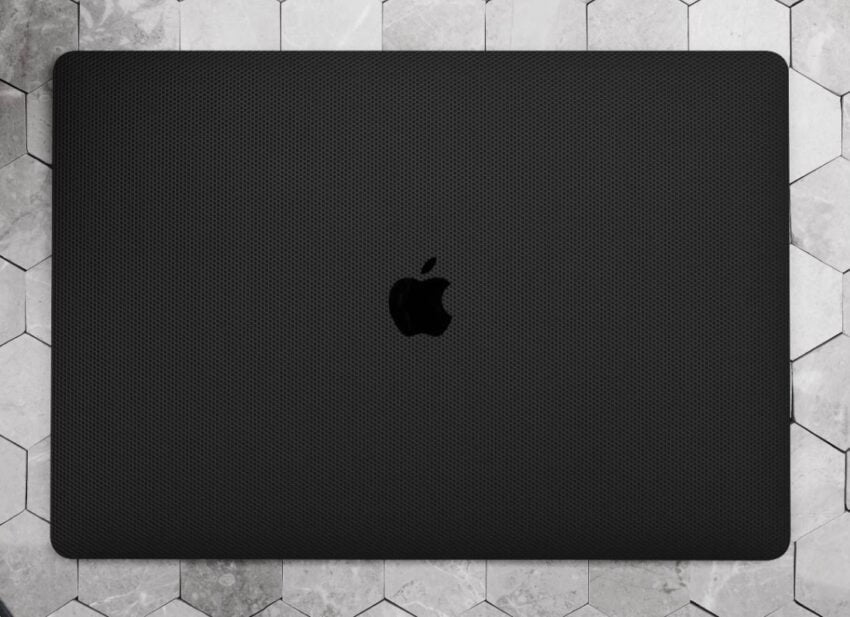
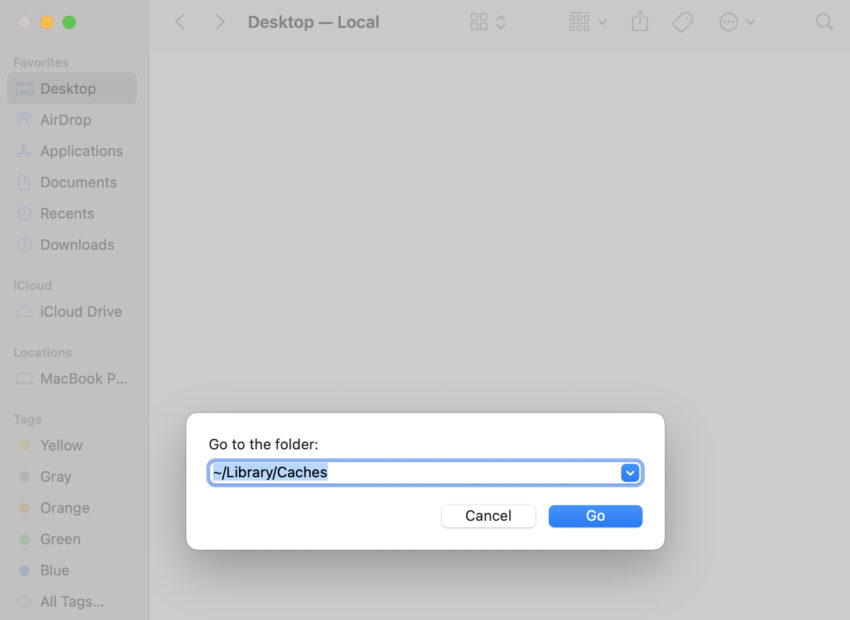
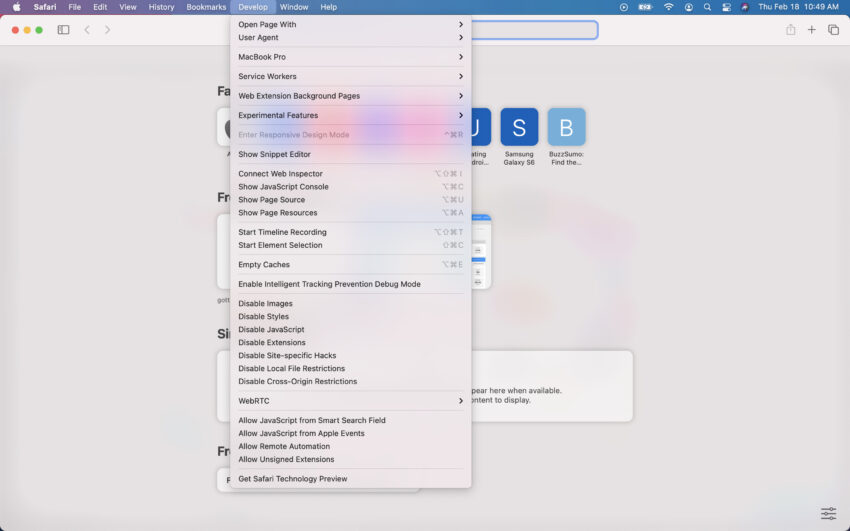


.png)

.png)



